Webinars bajo demanda
¿Cuál es la diferencia entre los webinars en vivo y bajo demanda?
Los webinars en vivo son eventos celebrados en tiempo real con la presencia de un moderador/organizador en la sala del webinar. Los webinars bajo demanda son una modalidad pregrabada creada con diversos componentes antes de su publicación. Desde el momento en que sus participantes reciben una invitación por correo electrónico, tienen acceso ilimitado al mismo. Pueden unirse a su evento cuando y donde deseen.
¿Cómo se configura un webinar bajo demanda?
Inicie sesión en su cuenta, haga clic en Crear webinar y, a continuación, seleccione Bajo demanda. Introduzca el nombre de la sala y elija el Tipo de acceso.
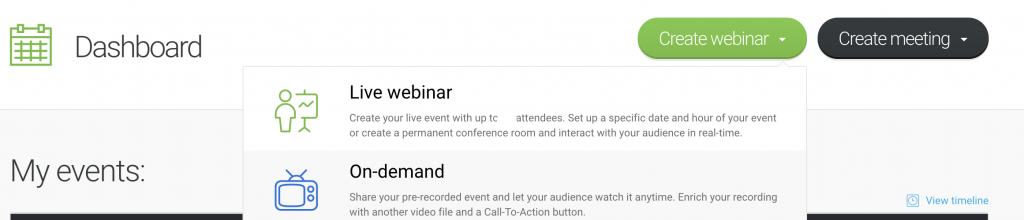
A continuación, elija qué componentes desea añadir a su webinar: vídeo pregrabado, presentación, grabación de programas de terceros o un botón personalizado de llamada a la acción. ¡Asegúrese de dejar preparados todos sus componentes de antemano!
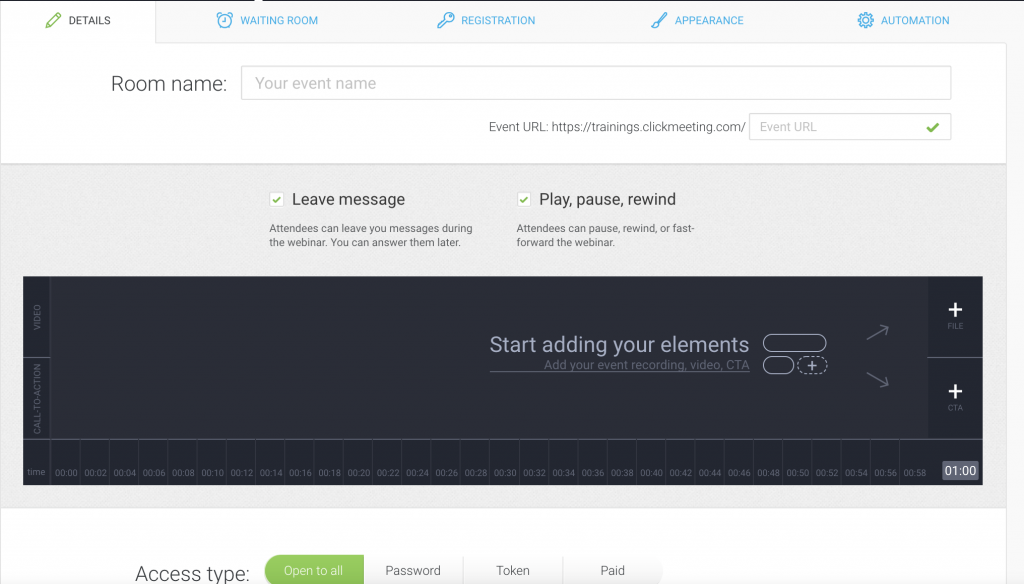
Puede habilitar controles de desplazamiento para su evento y una opción para que los participantes le dejen un mensaje en caso necesario.
Los seminarios web a la carta de pago tienen la opción de configurar una seguridad adicional para ellos.

Si selecciona la opción – Asegurar el evento con un token de un solo uso – después de pagar por el acceso al evento, los asistentes seguirán esos pasos.
1. Recibirán un mensaje de confirmación del pago con un enlace al seminario web.
2. Hacen clic en el botón Ver ahora o pegan el enlace en su navegador.
3. Verán un mensaje en el que se les envía un acceso único, un enlace válido durante 10 minutos (se puede activar un reenvío del enlace de acceso único si es necesario).
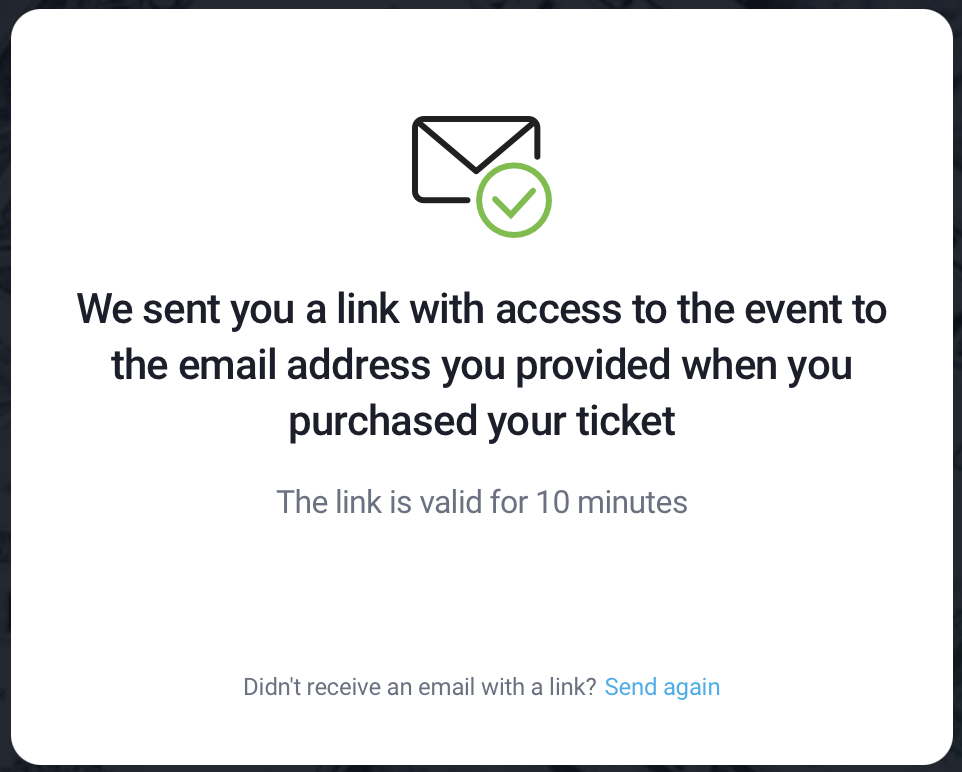
4. Reciben un mensaje con un enlace único de acceso de corta duración y desde este mensaje pueden empezar a ver el seminario web a la carta.
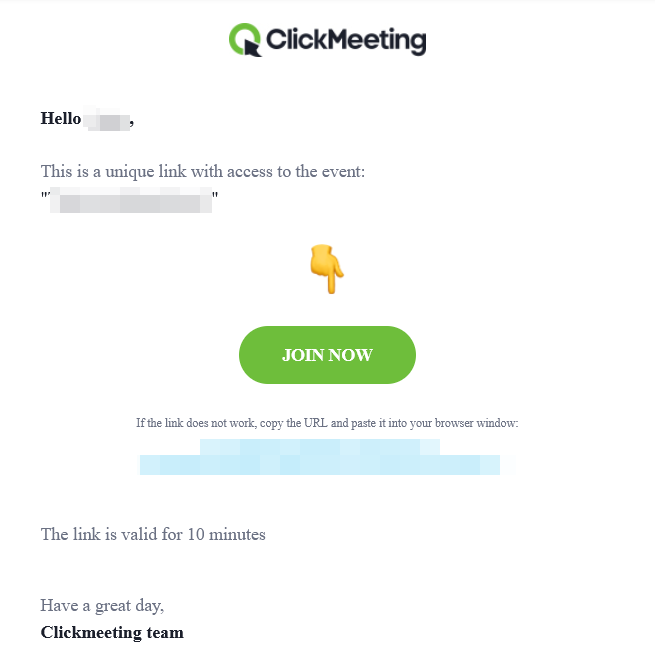
Vista previa gratuita de un webinar de pago bajo demanda (PayWall)
En la configuración del webinar bajo demanda, puedes habilitar una vista previa gratuita de la grabación para todos los participantes. Para acceder a la versión completa de la grabación, será necesario adquirir una entrada.
Para hacerlo, haz clic en Crear webinar y elige Bajo demanda. Establece el tipo acceso al evento como De pago. A continuación, marca la opción Vista previa gratuita (PayWall). En la línea de tiempo del evento, dentro de la sección Gratuito, añade un archivo para la vista previa haciendo clic en el icono del signo más.
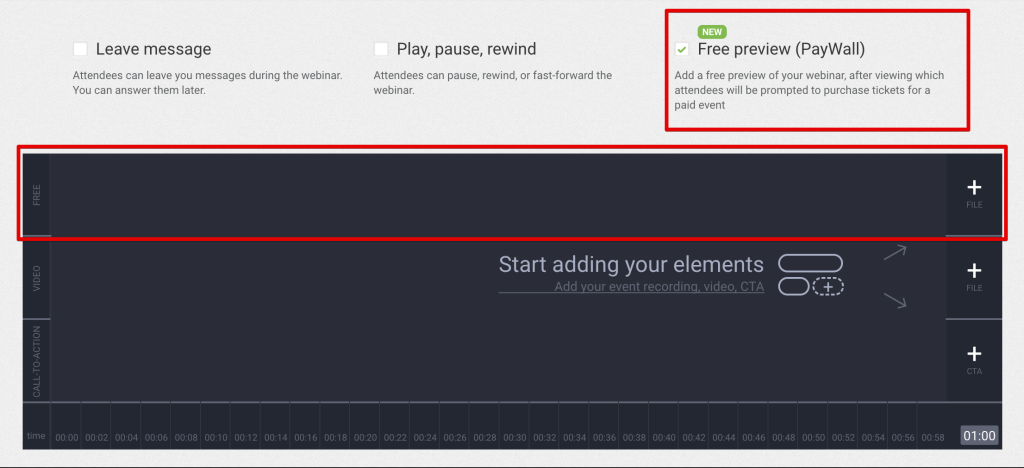
Después, añade un archivo a la sección Vídeo utilizando el icono del signo más al igual que antes. Solo los participantes que hayan pagado podrán reproducir este material.
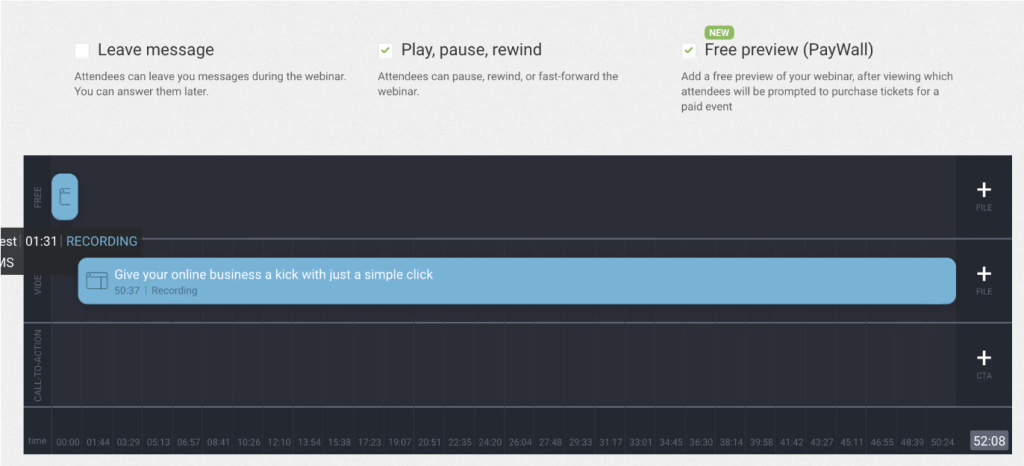
Un evento bajo demanda de pago con la vista previa gratuita activada siempre tendrá el registro habilitado. Puedes editar esta página desde la pestaña De pago en el proceso de creación del evento.
Recuerda que también puedes configurar códigos promocionales para este tipo de webinar.
¿Cómo acceden los participantes a un evento de pago con vista previa gratuita?
Tras completar el formulario de registro, el participante recibe un correo electrónico de confirmación con el enlace de acceso al evento. Al hacer clic en el enlace, podrá ver el vídeo añadido como vista previa gratuita. Al finalizar este vídeo, el participante será redirigido a una página en la que podrá pagar para acceder. Si la transacción se completa con éxito, el participante recibirá otro correo electrónico de confirmación con el enlace para acceder al contenido completo del evento.
¿Cómo puedo comprobar qué participantes han pagado para tener acceso completo?
Busca el evento en el panel de tu cuenta y haga clic en su nombre. A continuación, ve a la pestaña Evento de pago. Junto a los participantes que hayan pagado para acceder, aparecerá el estado Pagado.
¿Cómo puedo comprobar qué participantes se han registrado pero no han pagado?
Busca el evento en el panel de tu cuenta y haga clic en su nombre. A continuación, ve a la pestaña Evento de pago. Junto a los participantes que no hayan pagado para acceder, aparecerá el estado No pagado.
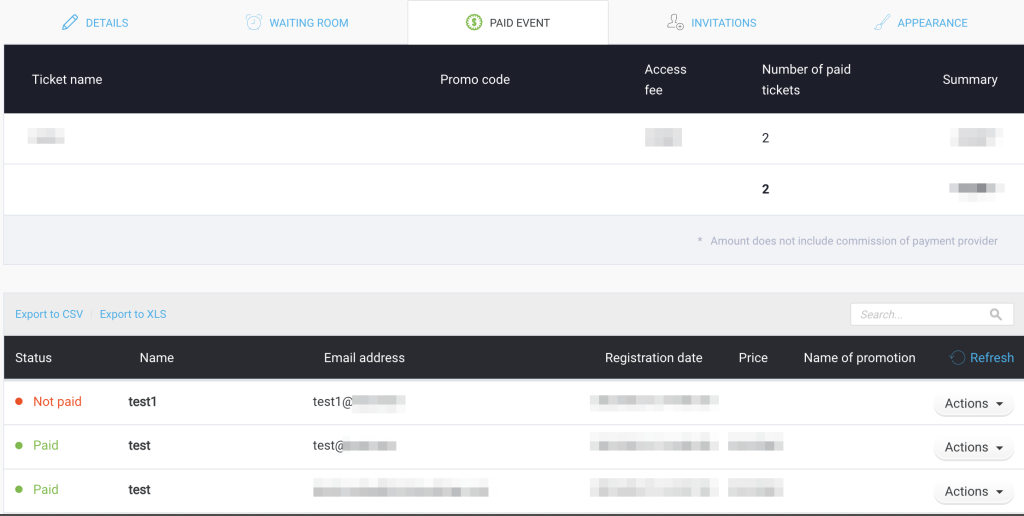
¿Dónde puedo consultar la lista de clientes potenciales de mi webinar bajo demanda?
Haga clic en Estadísticas en la esquina superior derecha del panel de su cuenta. Seleccione la pestaña Eventos bajo demanda. Verá una lista de sus webinars junto con el número de asistentes únicos.
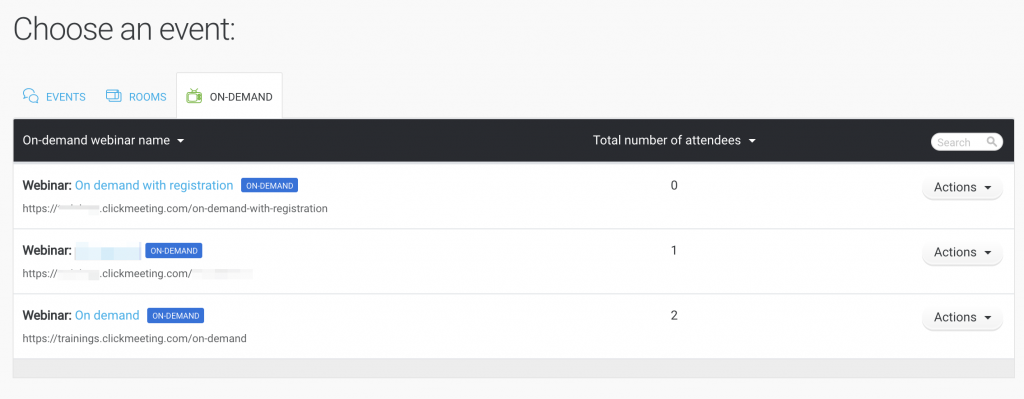
Al hacer clic en Acciones y, a continuación, en Ver detalles obtendrá una lista de asistentes con todos sus detalles. Los mensajes dejados por los asistentes también aparecerán en esa sección.
¿Cómo puedo proteger mis webinars bajo demanda?
Tienes 3 opciones para elegir:
- Protección por contraseña: cualquier persona que tenga la URL y la contraseña del evento puede acceder al webinar.
- Protección por token: los asistentes pueden acceder a tu webinar bajo demanda en cualquier momento y verlo tantas veces como quieran. Se necesita un token para acceder al webinar.
- Protección por token de un solo uso: cada token de este tipo proporciona a un asistente un acceso de 24 horas a tu webinar bajo demanda. Si cierras o cambias de navegador, el token quedará inactivo.
Los seminarios web a la carta de pago tienen la opción de configurar una seguridad adicional para ellos.
Si selecciona la opción – Asegurar el evento con un token de un solo uso – después de pagar por el acceso al evento, los asistentes seguirán esos pasos.
- Recibirán un mensaje de confirmación del pago con un enlace al seminario web.
- Hacen clic en el botón Ver ahora o pegan el enlace en su navegador.
- Verán un mensaje en el que se les envía un acceso único, un enlace válido durante 10 minutos (se puede activar un reenvío del enlace de acceso único si es necesario).
- Reciben un mensaje con un enlace único de acceso de corta duración y desde este mensaje pueden empezar a ver el seminario web a la carta.